تعتبر الخصوصية والسرية من الأمور الأساسية التي يبحث عنها الكثيرون عند استخدام هواتفهم الذكية، لذلك الكثير من مستخدمين أجهزة أبل يظلوا يتساءلون حول كيفية إخفاء التطبيقات من شاشة موبايلات iPhone، وبالتالي يرغب البعض في عدم ظهور تطبيقات مخصصة على هواتفهم سواء لأسباب شخصية أو لحماية خصوصيتهم، ولهذا نحن الآن من خلال مقالنا، سنتناول أهم الخطوات حول إخفاء هذه التطبيقات.
كيفية إخفاء التطبيقات من شاشة موبايلات iPhone
مع ظهور التحديث الجديد iOS 14 لجميع أجهزة الآيفون، تم العثور على العديد من المواصفات التي تجذب انتباه مستخدمين apple، مثل خاصية الاقتراحات الذكية، وهي ميزة تعتمد على الذكاء الاصطناعي لتقديم اقتراحات للتطبيقات والمواقع والنشاطات التي قد تكون مهتمة بها، بينما يتم الوصول إلى تلك الاقتراحات داخل أماكن مختلفة على جهازك، مثل:
- الشاشة الرئيسية: تعرض لك التطبيقات التي من المتوقع أن تكون قمت باستخدامها في السابق.
- مركز التحكم: كما تقترح عليك مجموعة من الإجراءات السريعة التي قد تحتاجها، مثل التحكم في تشغيل الموسيقى أو إرسال رسالة نصية.
- لوحة المفاتيح: يتم من خلالها تقديم الكلمات والنصوص التي من المرجح أن تقوم بإدخالها بناءً على سياق المحادثة.
- متصفح سفاري: تشير هذه الخاصية إلى المواقع التي من المحتمل أن تصل إليها وفقًا لسجل التصفح الخاص بك.
كيف يتم اخفاء التطبيقات من شاشة موبايلات iPhone من الاقتراحات الذكية
ومن أبرز الميزات في تحديث iOS 14 الجديد هي ميزة الاقتراحات الذكية، وهي نافذة تفاعلية تستخدم ذكاء Siri لتوقع التطبيقات والاختصارات، وعرض اقتراحات المستخدمين بناءً على نماذج وتكرار الاستخدام، وبالتالي قد يقترح عليك تطبيقات لا تريدها أو لا ترغب في الوصول إليها، خاصة إذا كان لديك Smart Windows مثبتًا لكل تطبيق، الآن يمكنك اتباع هذه الخطوات لإخفاء التطبيقات من الاقتراحات الذكية على iPhone وiPad:
- اذهب نحو نافذة الاقتراحات الذكية، والتي تبدو كمجموعة تطبيقات تقليدية على شاشتك الرئيسية.
- اضغط مع الاستمرار فوق أيقونة التطبيق الذي تريد إخفاءه
- الآن من خلال النافذة الموضحة، أكبس فوق “عدم الاقتراح”، وسوف يتبين لك نافذة منبثقة في الأسفل.
- أكد اختيارك واضغط على الخيار الأحمر المماثل.
- بهذه الطريقة، سيتم إخفاء هذا التطبيق من اقتراحات النظام الذكي، مع العلم أن التطبيق لا يزال متاحًا وموجودًا على هاتفك، ويمكنك العثورعليه بكل سهولة حين رغبتك في استخدامه مرة أخرى، ولكنه لن يظهر في هذا المكان بعد الآن.
طريقة إخفاء التطبيقات من iPhone عبر مكتبة التطبيقات
بالإضافة إلى ميزة الاقتراحات الموضحة أعلاه، أضاف تحديث iOS 14 أيضًا ميزة مكتبة التطبيقات، وحتى تستطيع الوصول إلى هذه الميزة، ما عليك سوى التمرير إلى أقصى اليمين على الشاشة الرئيسية للهاتف، وهناك سوف تكتشف تطبيقاتك مفهرسة ومتناسقة داخل ملفات تم إنشاؤها على وجه التحديد طبقًا إلى نوع كل منها، حيث تحصل أيضًا على مجلد خاص بالألعاب، وملف آخر للتسوق، وهكذا، والآن للاطلاع على الإجابة عن سؤال كيفية إخفاء التطبيقات من شاشة موبايلات iPhone من خلال مكتبة التطبيقات، يجب عليك اتباع الآتي:
- اضغط مع الاستمرار على أيقونة التطبيق الذي تود إخفاءه.
- سيتم عرض قائمة منسدلة بمجموعة من الخيارات المتنوعة تتفاوت وفقًا لكل تطبيق ووظائفه، قم بتحديد الخيار الأقل باللون الأحمر، إزالة تثبيت التطبيق.
- من خلال خانة البحث التي تتبين لك، اضغط فوق نقل إلى مكتبة التطبيقات، بالإضافة إلى ذلك يمكنك تحديد مسح التطبيق من الشاشة الرئيسية نهائيًا.
- سيؤدي هذا إلى إرسال أو تضمين التطبيقات التي تريد إخفاءها إلى مكتبة التطبيقات الخاصة بك، كما يمكن الوصول إليها مرة أخرى بكل سهولة من هناك، بينما يمكنك دائمًا تغيير رأيك خلال أي وقت واستعادة التطبيقات إلى شاشتك الرئيسية لاحقًا، وعند رغبتك في هذا تعقب ما يلي حتى يتم رجوع جميع التطبيقات الجديدة التي تم تثبيتها على هاتفك داخل مكتبة التطبيقات فقط، وليس على شاشتك الرئيسية:
- تحرك نحو إعدادات هاتفك.
- قم بالتحريك إلى أسفل الشاشة الرئيسية.
- سوف تجد خيار التطبيقات التي تم تثبيتها حديثاً، حدد مكتبة التطبيقات فقط، وقم باسترجاع ما تريد من التطبيقات.
كيفية اخفاء تطبيقات الايفون من خلال نتائج البحث
هذه الطريقة فعالة جدًا لإخفاء التطبيقات التي تم تنزيلها من متجر تطبيقات Apple، وتكمن أهمية هذه الطريقة في أنك إذا قمت بإخفاء أي تطبيق معين وقام شخصًا ما بالبحث عن هذا التطبيق على هاتفك، فسيظل التطبيق مرئيًا لذلك الشخص، مما يلغي الهدف من إخفائه، لذلك تحتاج القيام بتنفيذ الخطوات التالية، بعد الانتهاء من طريقة إخفاء التطبيقات التي تريدها، والتي تم توضيحها سابقًا، حتى توقف أي شخص من الحصول على تلك التطبيق بأي وسيلة، وتتمثل الخطوات نحو الآتي:
- انتقل إلى الإعدادات على جهاز iPhone الخاص بك.
- قم بالدخول إلى خيار سيري والبحث.
- تحرك نحو الأسفل إلى أن تصل إلى التطبيق الذي تود اخفاءه من داخل نتائج البحث.
- قم بتعطيل ميزة الرؤية أثناء البحث لهذا التطبيق.
- ثم قم بإيقاف خاصية الظهور داخل صفحة التطبيقات الموصى بها وعلى الشاشة الرئيسية.
تعطيل الإشعارات عن أي تطبيق في الايفون
بعد الانتهاء من شرح كافة خطوات كيفية إخفاء التطبيقات من شاشة موبايلات iPhone، إليك طريقة تعطيل إشعارات هذه التطبيقات، لتتمكن من استبعاد ظهور أي شئ يتعلق بالتطبيق على هاتفك، تحتاج فقط تفعيل تلك الخاصية، وهذا من خلال تنفيذ الخطوات التالية:
- الدخول إلى الإعدادات الأيفون.
- مرر بأصبعك إلى الأسفل حتى تحصل على خيار الاشعارات (notifications) .
- فيما يلي تحرك للأسفل لتصل إلى التطبيق المراد تعطيل إشعاراته وقم بإيقاف خاصية السماح بالإشعارات.

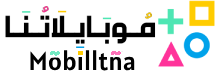

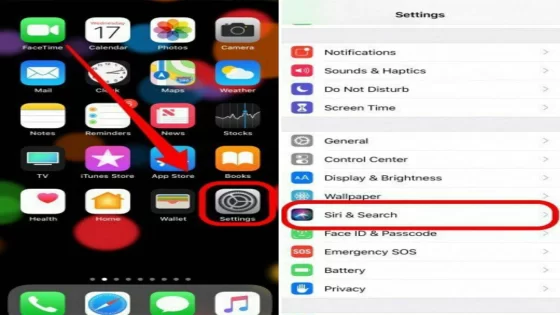
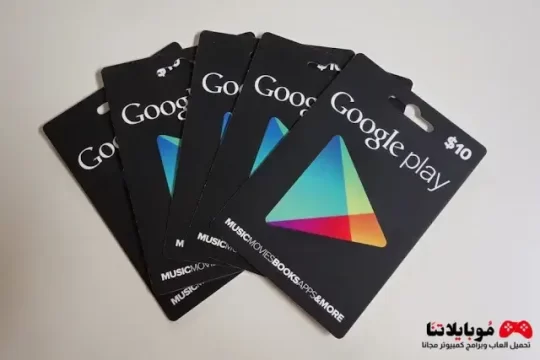


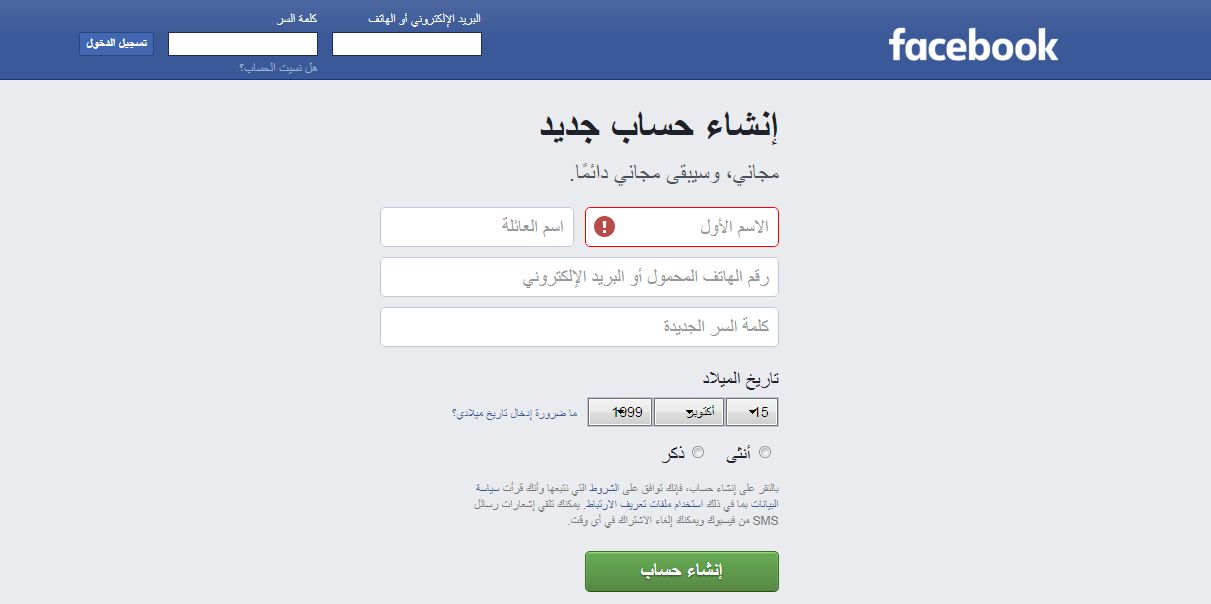
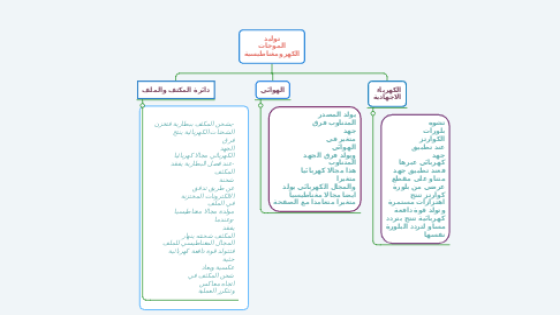

 إنضم لقناتنا على تيليجرام
إنضم لقناتنا على تيليجرام